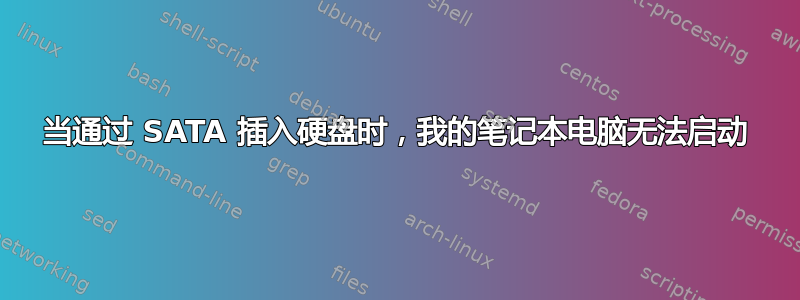
我有一台 HP Pavilion dv6-1235et(包括 BIOS 在内的所有东西都是最新的),在日常使用过程中,它突然死机了。我等了几分钟;然而,什么也没发生,所以我强行关闭了笔记本电脑。然后我按下电源按钮打开它,我看到了 HP 徽标和其他东西,但没有出现 Windows 10 徽标,而是出现了一个错误屏幕,上面写着“未找到启动设备”、“请在硬盘上安装操作系统”和“硬盘 (3F0)”。
需要考虑的事实:
- 从下面链接中的图片就可以看出,这个 BIOS(InsydeH2O F.44 Rev3.5)既没有 Legacy Boot 选项,也没有 Secure Boot 选项。
- 启动优先级按照本案例的要求按照正确的顺序排列。
- 当连接 SATA 驱动器时,BIOS 会将其显示为“笔记本硬盘”。
- 该电脑通过了除“主硬盘自检”(全面测试)之外的所有内置测试,并显示硬盘 1 已满(305)
- 当插入 SATA 驱动器时,无论连接什么可启动设备,都会出现一个带有闪烁水平线的黑屏,仅此而已。
- SATA 驱动器包含必须恢复的重要数据,并且安装了 Windows 10。
- 我们已经测试了三个不同的硬盘,因此问题不在于 SATA 硬盘。
- 如果移除 SATA 驱动器但连接了可启动设备,则 PC 将正常启动。
- 当 SATA 驱动器(包含重要数据的驱动器)外部连接到另一台运行 Windows 的 PC 时,PC 会提示必须格式化硬盘才能打开。这样,我还使用磁盘管理器检查了硬盘,发现驱动器中有四个不同的分区:如果我没记错的话,一个用于系统(500MB),一个用于恢复(822mb),两个用于个人使用(C: 和 D:)。此外,在这些分区的属性部分,它显示 RAW(现在我尝试在 HDD 外部连接时使用 chkdsk 命令,它显示 NTFS,这是值得了解的)
- 移除 SATA 驱动器后,我将其启动到 Linux Mint,然后插入硬盘。Linux Mint 说它无法安装硬盘,并建议我恢复 Windows 10 并正确关闭它。这让我认为硬盘控制器支持热插拔。另一方面,当我拔出硬盘,使用 Windows 10 DVD 启动电脑,然后重新插入 SATA 驱动器时,Windows 未检测到任何连接的 SATA 驱动器(我使用命令行、diskpart 和 DVD 中的修复工具进行了检查)
问题是,当通过 SATA 插入硬盘时,电脑无法启动任何东西。
BIOS 图像:
- http://hizliresim.com/6Nr8jE
- http://hizliresim.com/WDgEjP
- http://hizliresim.com/3zvPk5
- http://hizliresim.com/RD1BjZ
测试失败:
更新
启动到 Win 10 Recovery DVD 的命令行后,我将包含重要数据的硬盘外部插入故障 PC,并对个人分区运行 chkdsk *:/f 命令。结果值得检查,可在以下链接中找到。
更新2
有以下证据证明上述硬盘存在故障:将硬盘插入计算机后,计算机速度急剧下降;格式化硬盘时遇到的错误表明硬件无法正常工作。即使硬盘存在故障,GParted 也能保护硬盘中的关键数据。
但是,当通过 SATA 连接硬盘时,笔记本电脑无法正常启动的原因仍不得而知,即使在使用不同软件在不同操作系统上进行多次格式化尝试后,故障硬盘中仍有一些数据未被清除。因此,此主题仍然处于活动状态,等待您的建议。
非常重要的更新
当另一个 SATA 驱动器插入内部时,我尝试启动笔记本电脑,结果发现其他三个硬盘驱动器都有故障,因为这次 PC 启动 Linux 时没有任何问题。从现在开始,我将尝试修复其他三个硬盘驱动器,并且很可能会在这个网站上询问更多与硬盘驱动器相关的问题。感谢那些忍受我解决问题的混乱方式并毫不犹豫地提供他们能想到的任何建议的人。
答案1
重要的: 如果您想恢复数据,您应该完全停止使用硬盘。错误代码意味着无法完成完整测试(如果我没记错的话)!如果可能的话,请将驱动器的内容克隆到另一个硬盘驱动器,并保证原始硬盘驱动器的安全。虽然这不是强制性的,但它将是您最安全的选择。如果您继续在故障驱动器上工作,则始终存在永久丢失数据的风险。请记住:驱动器也可能完全失效(在这种情况下假设测试结果是正确的,并且驱动器确实有故障)。
克隆硬盘后,您需要决定,是否只想将数据恢复到新驱动器(然后我建议开始一个新问题),或者是否希望能够再次启动系统。
硬盘出现故障,很可能已经发生一些数据损坏。如果操作系统说需要格式化,如果驱动器连接到外部,则无法找到任何分区或无法在这些分区上找到任何格式。您应该检查它是什么。
目前我假设它找不到任何分区,这意味着分区表已损坏。恢复分区表(包括指定从哪个分区启动的标志)可能已经解决了使数据可访问和驱动器再次可启动的问题。但如果有更多的数据损坏 - 例如,引导扇区本身已损坏 - 可能会更复杂。
如果您想了解有关错误的更多信息,您需要找出失败的具体原因 - 例如,通过使用更详细的测试程序或更改内部测试程序的设置(如果可能)。
万一硬盘没问题,而测试结果是由其他原因导致的,我们可能需要采用完全不同的方法。请参阅您问题中的我最后的评论(问题)。
对于您的“原始问题”,如何在已安装(有故障的)硬盘的情况下启动计算机,我仍然认为这是一个设置 BIOS 的问题。如果硬盘驱动器不用于启动,笔记本电脑就不应该尝试访问硬盘驱动器,但我不能 100% 确定。无论如何,我留下了这些信息,以防您将来想尝试一下……
在 BIOS 启动期间,计算机会对硬件进行或多或少肯定的检查,因此,如果 BIOS 正确检测到 HD(您尚未检查)并在插入驱动器时停止 OS-Boot-Process,则它很可能尝试从 HD 启动但无法启动(无论出于何种原因)。
最有可能的是,您需要更改 BIOS 启动设置。确保 PC 先从 CD 启动(或您用来安装 Windows 的任何设备),然后再尝试从硬盘启动。如果情况相反,PC 会尝试从硬盘启动,但会停止,因为它无法“找到”合适的操作系统(粗略地说)。
另一种可能性(但可能性很小)是您的硬盘驱动器或硬盘驱动器连接、控制器或与硬盘驱动器/硬盘驱动器控制器相关的设置出现问题。在这种情况下,系统可能会检测到问题并停止启动过程。如果没有更多信息,我们只能进行推测。
如果您将系统设置为无法正确从 HD 启动(但迄今为止的证据表明并非如此),我将首先检查以下内容:
- HD 是否正常工作?(很可能没有,但仍不确定)
- SATA 控制器是否正常工作?(很有可能是,但仍不确定)
- 连接是否正常工作,例如插头有问题?(很有可能,但仍不确定)
在对您的问题的评论中,您提出了一些关于如何进一步检查的建议。
答案2
好的,您使用的是一台较旧的计算机(DV6 笔记本电脑),并且您的硬盘驱动器出现故障/故障。笔记本电脑的 BIOS 中的选项通常较少,我猜无论您的设置如何,系统都会尝试从硬盘驱动器启动。
SATA 是热插拔的。这只是一个功能。有些软件可能不喜欢热插拔,但大多数现代操作系统(包括 Linux)都可以很好地处理它。
让我们停止尝试为连接有故障硬盘的计算机供电。没有理由再尝试这个,因为你已经证明它行不通。我们将继续执行你尝试的下一件事:打开计算机并启动到不同的介质,然后连接驱动器,因为此时 Windows 和 Linux 都可以看到该驱动器。
剩下的问题是数据恢复。操作系统不需要格式化或扫描或对驱动器进行任何其他操作,即可使数据恢复工作。您只需选择适当或首选的数据恢复实用程序,并告诉它在有故障的驱动器上工作。SuperUser 上有几个关于数据恢复的问题。我建议您从这里开始,缩小搜索范围,找到适合您需求的解决方案:https://superuser.com/search?q=data+recovery
再次重读这个问题:可能存在两个问题:驱动器故障,以及笔记本电脑驱动器控制器(或笔记本电脑内部与驱动器连接相关的其他东西)。如果笔记本电脑无法启动任何硬盘,则问题不是只是与磁盘有关(正如您已经注意到的),与计算机也有关。
答案3
请尝试以下步骤:1. 进入 BIOS 并检查硬盘是否已连接 2. 如果硬盘已连接,则尝试从恢复或上次已知的良好配置中修复操作系统。3. 更换您的 SATA 电缆并尝试。4. 如果您在 BIOS 中更改了任何内容,则设置默认设置。5. 清洁您的硬盘端口并尝试
答案4
看了一下你的笔记本电脑型号,它看起来像是一个旧型号。在这种情况下,这可能会导致很多问题。
如果只是黑屏的话这里有两种情况:
硬盘速度很慢,或者 Windows/BIOS 无法检测到硬盘。
硬盘坏了,但您的电脑仍可以继续工作。
因为,如果硬盘是空的/坏了并且 BIOS 识别到它,BIOS 会响应“插入启动设备”或类似的内容。
如果安装 Windows 7/8 可行,我建议您应该从那里升级,而不是直接安装 Windows 10。
但是现在让我们先来讨论一下基础问题。
在开始之前,您应该检查笔记本电脑硬盘的额定功率,因为它可能会给硬盘提供较少的电力,从而导致其运行不正常/速度变慢。
首先,如果您不介意的话,请将 BIOS 的 SATA 控制器从 AHCI 更改为 IDE,因为这将为您的硬件提供向后兼容性。您可以稍后更改,这在大多数情况下不会成为问题。(除非在安装操作系统后您想恢复到 AHCI,但这可以通过进入安全模式来解决,你可以稍后再查看)。
然后你应该关闭一些关于硬盘的设置,比如:英特尔快速启动技术(虽然我认为这与SSD无关),Turbo模式:关闭等等。
更改优先级:
- 第一个应该是可启动设备,
- 第二个应该是 DVD/CD 驱动器
- 第三个应该是您的硬盘。
- 否则,转至最底下。
如果您使用的是 USB,请移除 CD/DVD 驱动器中的任何 CD/DVD。如果您使用的是 CD/DVD,方法也相同。
接下来,你应该确保你的 RAM 和处理器正常工作(内存工具等),然后再试一次。这应该可以正常工作。如果没有,请在下面评论。


